Редактирование слайсов вручную – Инструкция по эксплуатации Native Instruments Kontakt 4
Страница 82
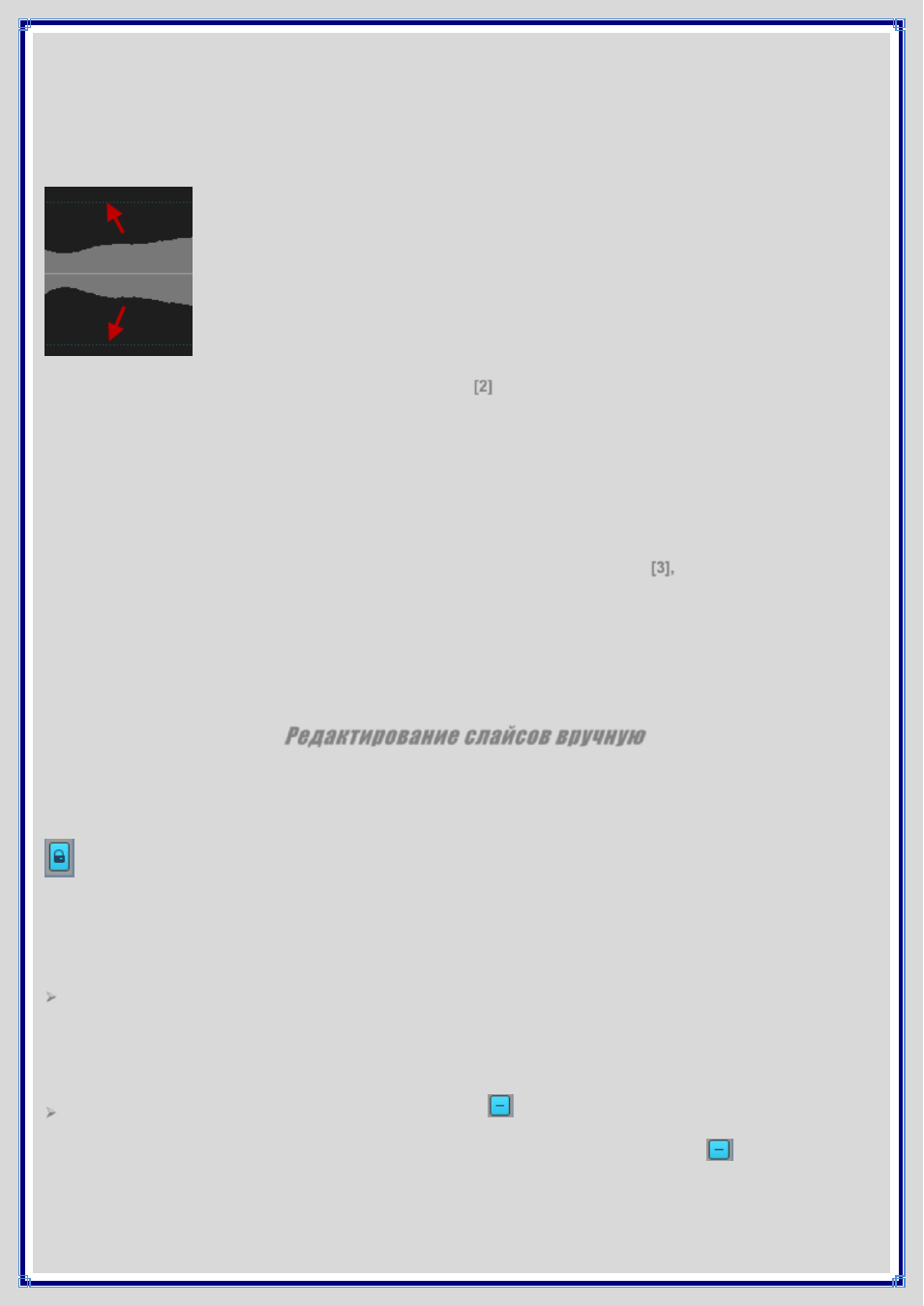
Например, каждый удар бочки и рабочего барабана типичного рокового грува будет ясно виден на пиках уровней
формы волны этого грува. Промежуточные удары хай-хэта будут отображаться пиками меньшего размера.
Используя атаку этих пиков в качестве позиции нарезки, KONTAKT может разделить эти элементы на слайсы
автоматически. Все, что необходимо сделать, это определить уровень (порог), выше которого перепад
необходимо рассматривать как слайс. Этот порог - самый важный параметр режима Auto. При переключении
Сетки в режим Auto, Вы заметите две фиолетовые пунктирные горизонтальные линии наверху и внизу
изображения формы волны. Линии графически отображают порог.
Перемещение горизонтального слайдера во вкладке Auto изменит позиции этих линий. Любые пики формы
[2]
волны, которые пересекают эти линии, приведут к созданию слайс-маркера, который будет помещен в их
соответствующую позицию. В качестве примера, пересмотрим роковый грув, упомянутый выше. Установка порога
таким образом, чтобы порог пересекали только удары бочки и малого барабана, создаст большие слайсы,
продолжительностью 1/8 и 1/4. Постепенное понижение порога будет постепенно добавлять больше слайсов, до
тех пор, пока все удары хай-хэта и нот-призраков не будут отмечены отдельно. При частом использовании этой
функции, Вы рано или поздно столкнетесь с барабанным лупом, где как Вам покажется, никакая установка порога
не работает. При более высоких значениях удары, которые Вы бы включили, будут проигнорированы, в то время
как более низкие значения добавят слишком много нежелательных битов. Решить эту проблему можно двумя
способами: если низкий порог имеет тенденцию добавлять слишком много очень маленьких частей (например, на
форшлагах малого барабана), попробуйте увеличить параметр Min Slice Duration
расположенный ниже
[3],
порогового фейдера. При этом все части, короче указанной здесь длительности будут проигнорированы. Если это
не помогает, попытайтесь найти компромисс порога, который охватит большинство ударов, а затем добавьте или
удалите слайсы вручную по необходимости. Этот процесс будет подробно объяснен далее. Отметьте, что, даже
если Вы используете Сетку в режиме Auto, и если Вы хотите использовать одну из функций автоматической
синхронизации, KONTAKT должен знать темп Сэмпла. Тем не менее, в отличие от режима Fix, режим Auto не
влияет на позицию слайс-маркеров. Это становится важным только в том случае, если Вы используете режим
Beat Machine
или Time Machine для адаптации Сэмпла к новому темпу.
Редактирование слайсов вручную
Любой слайс можно изменить или удалить вручную, включая слайсы, которые были сгенерированы KONTAKT, и
добавить новые слайс-маркеры к Сэмплу. Это позволяет автоматически точно настроить сгенерированные
слайсы, или вручную нарезать материал, который не подходит для автоматической обработки. Отметьте, что
всякий раз при перемещении слайса или добавлении нового, он будет автоматически заблокирован ("locked")
.
В то время как слайс-маркеры, созданные в режимах Fix или Auto, при редактировании темпа или переключения
режима Сетки будут изменять свои позиции или исчезнут, заблокированные слайс-маркеры будут всегда
оставаться в их абсолютной позиции в Сэмпле до тех пор, пока Вы не измените их позицию, или не удалите их
вручную. Заблокированные слайс-маркеры в изображении формы волны отображаются серыми вертикальными
линиями.
Чтобы переместить слайс, щелкните по небольшому треугольнику наверху его маркера в изображении
формы волны, и перетащите треугольник в горизонтальном направлении. Если необходимо переместить слайс в
более точном приращении, попробуйте увеличить масштаб формы волны. Первый слайс-маркер в Сэмпле,
обозначенный маленьким флажком с цифрой “1” наверху, является особенным. При его перемещении, все
последующие слайс-маркеры будут перемещаться тем же самым приращением. Это позволяет компенсировать
тишину в начале Сэмпла.
Чтобы удалить слайс из Сэмпла, активируйте кнопку
на правой стороне Панели, затем щелкните по
маленьким треугольным значкам наверху слайс-маркеров, которые требуется удалить из Сэмпла. Чтобы
впоследствии избежать случайных удалений, по окончании не забудьте отключить кнопку
. Альтернативно,
слайс-маркер можно удалить щелчком правой кнопкой мыши по треугольнику наверху.